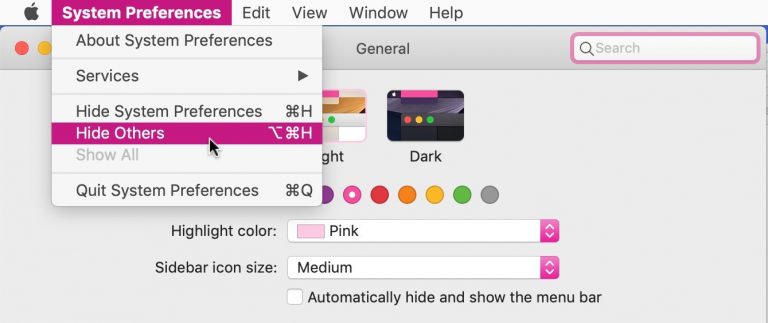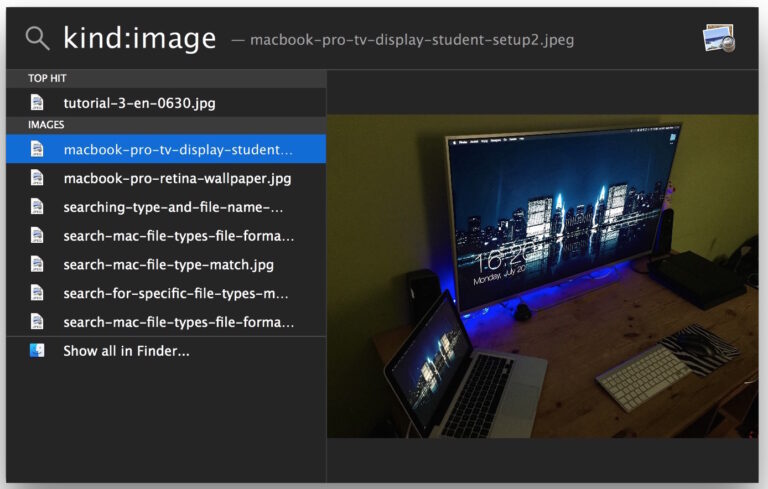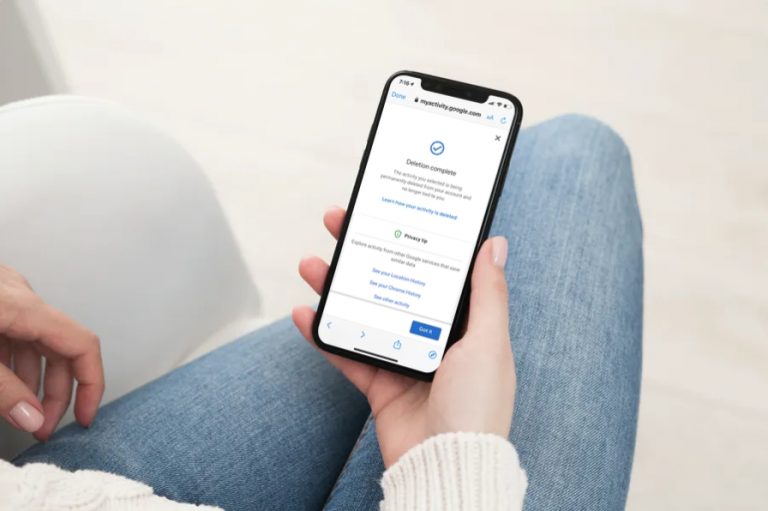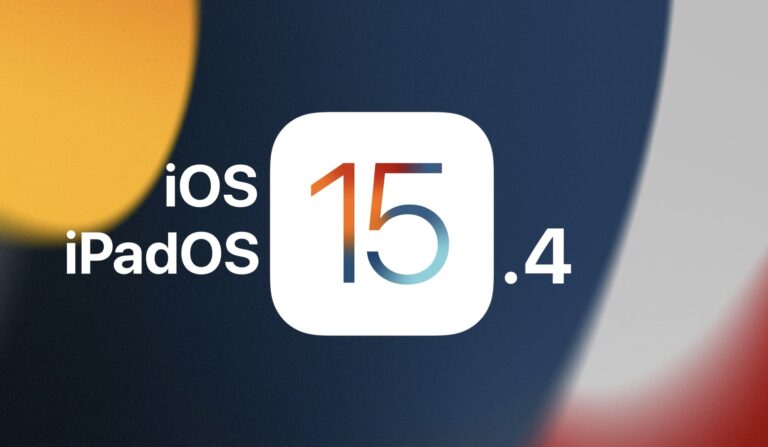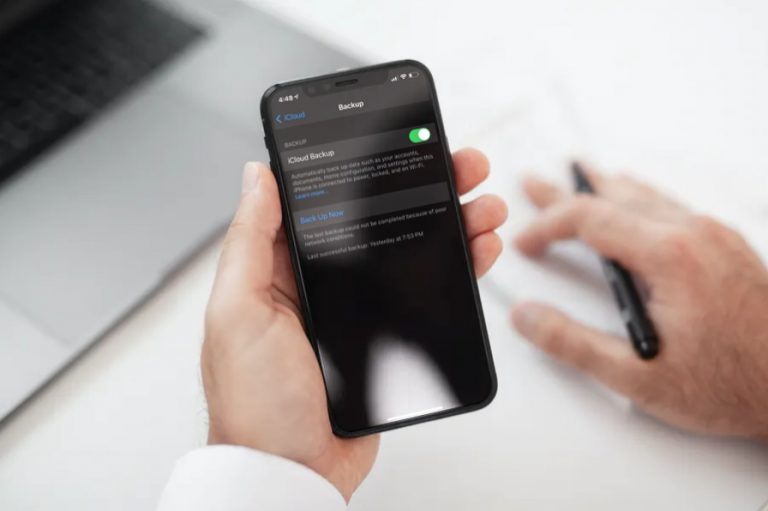Как установить ограничение по времени для сайтов на iPhone и iPad с экранным временем
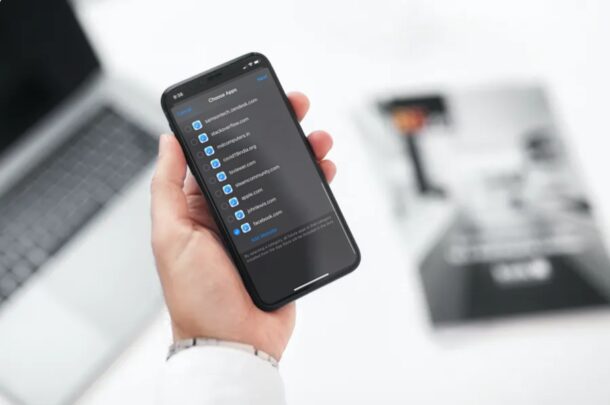
Хотите установить ограничение по времени, в течение которого определенный веб-сайт можно использовать на iPhone или iPad? Если у вашего ребенка есть устройство iOS или iPadOS, ограничение по времени для определенных веб-сайтов может оказаться очень полезной функцией. Или, возможно, у вас нет лучшего самоконтроля, и вы хотите ограничить собственное использование веб-сайта, как своего рода приемник времени в социальных сетях. Какой бы ни была причина, благодаря Screen Time установить временные ограничения на использование веб-сайта на iPhone и iPad особенно легко.
У Screen Time есть множество функций для отслеживания использования устройства, и он также является набором родительского контроля для ограничения различных функций и функций устройства. Ограничение количества времени, разрешенного на определенных веб-сайтах и веб-страницах, является одним из таких примеров, и это весьма полезно.
Эта статья, очевидно, применима к iPhone и iPad, но вы также можете установить ограничения по времени для веб-сайтов на Mac с помощью Screen Time, если хотите.
Итак, хотите установить временные ограничения для веб-сайта на iPhone или iPad? Читать дальше!
Как установить временные ограничения на сайтах на iPhone и iPad
Убедитесь, что ваш iPhone или iPad работает под управлением как минимум iOS 12, чтобы воспользоваться функциями экранного времени, так как в более ранних версиях системного программного обеспечения эта функция отсутствует.
- Перейдите в «Настройки» на главном экране вашего iPhone или iPad.

- В меню настроек прокрутите вниз и нажмите «Экранное время».
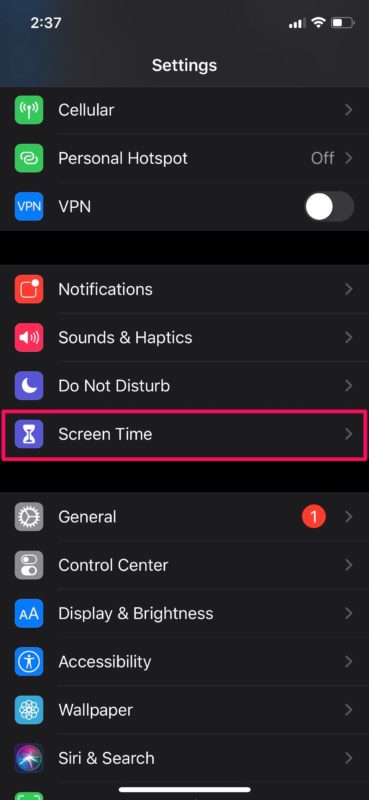
- Если вы раньше не настраивали экранное время, вам придется следовать инструкциям на экране, чтобы настроить экранное время. В разделе «Экранное время» прокрутите вниз и нажмите «Ограничения приложений».
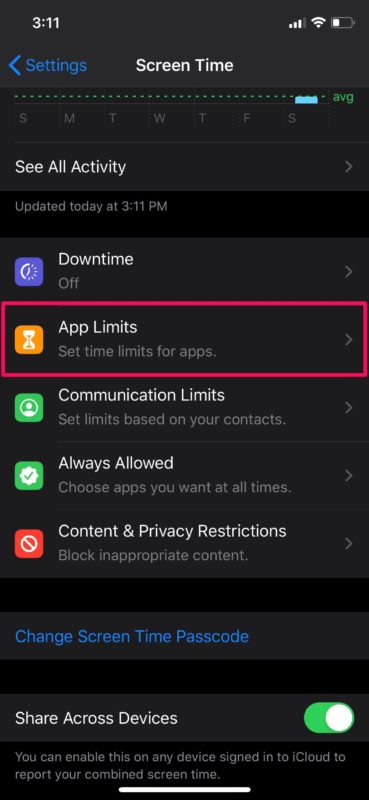
- Теперь нажмите «Добавить лимит», как показано на скриншоте ниже.
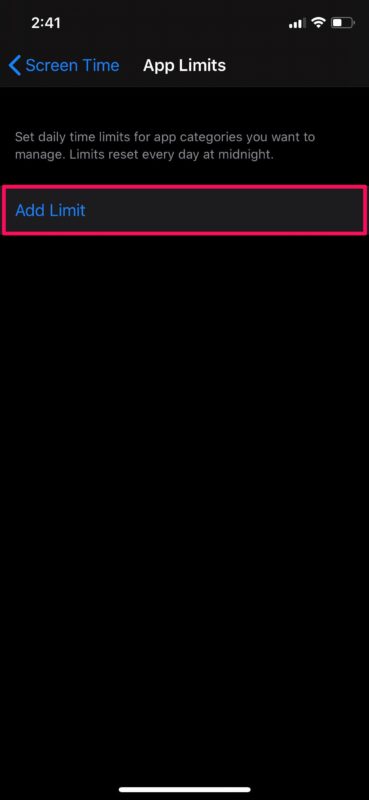
- Здесь прокрутите до самого низа и нажмите на категорию «Сайты», чтобы развернуть ее.
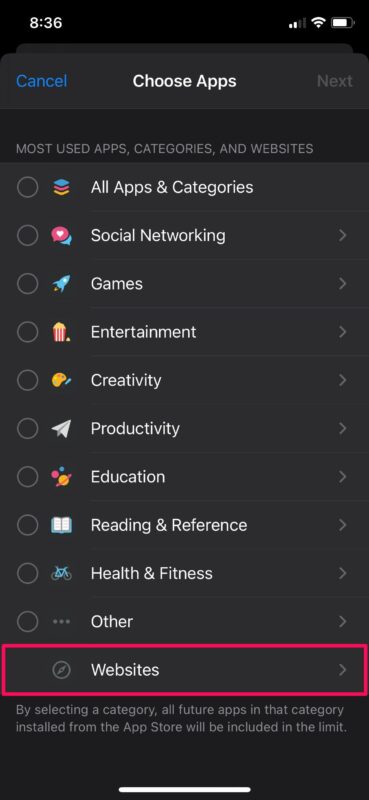
- Теперь вы сможете просматривать множество веб-сайтов, к которым осуществлялся доступ с устройства iOS с помощью Safari. Вы можете выбрать любой из перечисленных здесь веб-сайтов или вручную ввести URL-адрес внизу, нажав «Добавить веб-сайт».
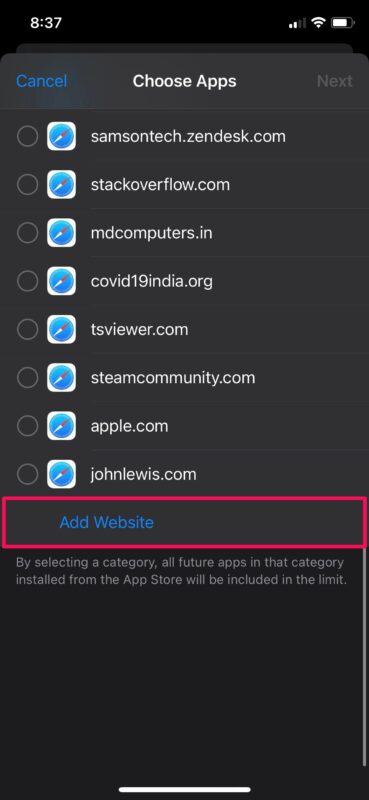
- Нажмите «Готово» на клавиатуре, когда закончите вводить URL-адрес.
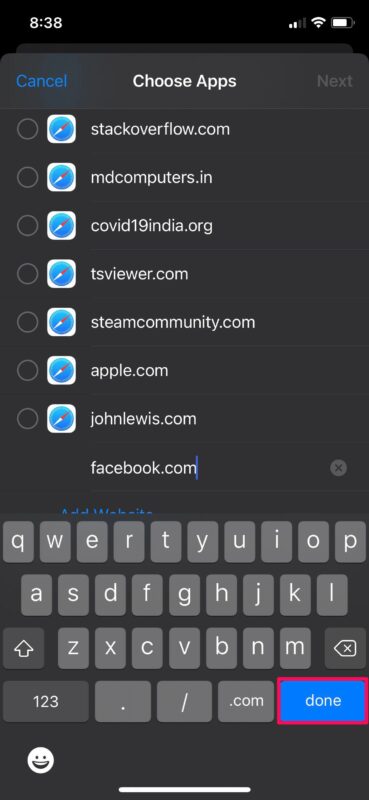
- Теперь нажмите «Далее» в правом верхнем углу.
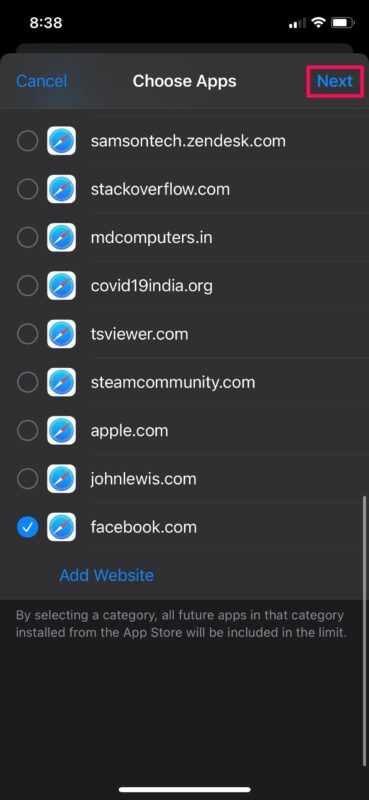
- Здесь вы сможете установить лимит времени на ежедневной основе или использовать опцию «Настроить дни», чтобы установить лимиты на определенные дни недели. Нажмите «Добавить», чтобы подтвердить свои настройки.
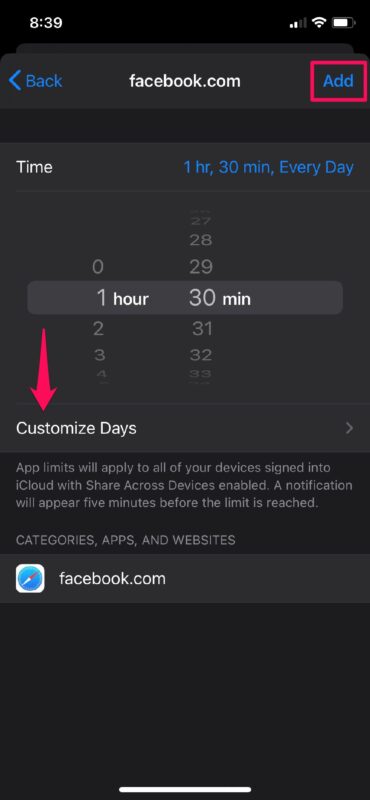
Использовать экранное время для ограничения доступа к веб-сайту на вашем iPhone и iPad довольно просто, верно? Больше не нужно беспокоиться о том, что устройство используется для социальных сетей или социальных сетей в течение 16 часов в день, вы можете ограничить его до нескольких часов, часа или меньше, если хотите.
Это относится к Safari, но вы можете широко использовать ограничения по времени для приложений, таких как Chrome, Firefox, Opera и другие браузеры. А если вы используете Mac, Screen Time в macOS позволяет аналогичным образом ограничивать время для веб-сайтов.
Благодаря этой функции вам не нужно беспокоиться о том, что ваш ребенок будет проводить слишком много времени на веб-сайтах для обмена видео и социальных сетей.
Если вам интересно, какой у вас пароль для экранного времени, вы можете изменить его на что-то, что вы можете легче запомнить.
Помимо установки временных ограничений на веб-сайтах, Screen Time также можно использовать для добавления временных ограничений для приложений, установленных на вашем устройстве, поэтому, если вы хотите ограничить Chrome или другой браузер, это будет способ сделать это.
Если вы чувствуете, что установки временных ограничений для веб-сайтов недостаточно, у вас также есть возможность полностью заблокировать доступ к определенным веб-сайтам, которые вы вообще не хотите, чтобы ваш ребенок видел.
Пока вы настраиваете параметры экранного времени, если вас беспокоит несанкционированное списание средств с вашей кредитной карты, вы также можете отключить покупки в приложении на устройстве iOS или iPadOS с помощью экранного времени. Функция экранного времени загружена с параметрами, поэтому не пропустите поиск и посмотрите, что еще она может сделать для вашего устройства.
Вы установили какие-либо временные ограничения для веб-сайта или веб-сайтов? Что вы думаете об этой функции Screen Time? Поделитесь с нами своим опытом, советами и мыслями в комментариях.